
Всем привет! Поводом для написания данной статьи, стало общение автора блога в комментариях с одним из активных читателей. А дискуссия была по поводу выбора медиа-сервера для дома.
И прозвучало такое мнение, что далеко не все достойные программные серверы были здесь подробно описаны. Ну что же, косяк на лицо, надо срочно исправляться и выходить из неловкой ситуации. 😉
Именно поэтому, тема данного поста будет звучать так: Plex Media Server на русском языке, где скачать и как правильно настроить. Причем, как всегда, мы будем делать все очень быстро.
Содержание статьи:
Скажу честно, раньше я вообще не знал об этой программе. Но когда о ней услышал и начал смотреть, что там к чему, то был приятно удивлен гибким и мощным функционалом. Ребята, это стоит попробовать, честное слово.
Ведь возможности медиа-сервера Plex действительно впечатляют. К каждому видео он автоматом подтягивает постер и подробное описание, легко запоминает место последнего просмотра, может работать как в локальной сети, так и в интернете, на ПК и мобильных ОС. И поверьте, все это еще только ягодки:
Ну да ладно, не хочется вас больше томить, давайте немедля переходить к делу. Поскольку самому автору уже не терпится поскорее воспользоваться всей это красотой. Имеется ввиду программой. 😉
Итак, друзья, для начала нам нужно проследовать на официальный сайт медиа-сервера Plex, который находится по адресу plex.tv и скачать версию приложения под вашу платформу. В нашем случае это могучая Windows 10:
К слову стоит отметить, что, вообще, выбор поддерживаемых систем огромен. Можно даже на сетевое хранилище типа NAS воткнуть, прикиньте:
После этого запустите процесс установки. Он стандартен и не вызывает никаких сложностей. По его окончанию, найдите в списке установленных программ ярлык "Plex Media Server" и запустите его:
Как ни странно, но после этого вроде бы ничего не произойдет, программа не запустится. На самом деле так только кажется, потому что сервер уже вовсю работает, а его значок давно висит в системном трее:
Нажмите на него два раза левой кнопкой мыши, чтобы открыть главное окно программы с настройками на русском языке. Вы будете удивлены когда увидите, что открывается он при помощи интернет-браузера:
Как видно на скриншоте выше, при первом запуске приложения уже определился ноутбук автора. То есть именно он и будет являться сервером. Также рекомендую обратить внимание на вкладку "Настройки" и поизучать их внимательнее.
Хотя, в принципе, все уже по умолчанию нормально настроено и не сильно искушенному пользователю можно в этот раздел вообще не лезть. Но тем не менее, представляю вашему вниманию некоторые весьма интересные опции:
А так можно управлять качеством потока видео:
Весьма удобно помечать ролики, которые вы еще не успели посмотреть:
Ну да ладно, думаю каждый здесь найдет для себя что-то интересное и нужное. А мы, сейчас, будем добавлять наши первые фильмы в общую медиатеку. Для этого вернитесь на главную страницу сервера и выберите вкладку "Добавить библиотеку". Скриншот ниже вам в помощь:
На этом шаге нужно будет выбрать тип данных, которые мы будем добавлять. Здесь главное понять, что в одной библиотеке, может быть только один определенный тип файлов:
У нас, на примере, это будут фильмы. Поэтому выбираем одноименный пункт и жмем кнопку "Следующий". В открывшемся окошке жмем на кнопку "Поиск папки с медиа-файлами" и указываем путь к диску с нужным содержимым:
После всех выше проделанных манипуляций, в главном окне откроются наши видео, а через некоторое время к ним автоматически подтянется подробная информация с описанием и общим зрительским рейтингом:
Ну разве не класс, народ? Такой фишки я раньше не видел ни в HMS-сервере, ни в Twonky. Не знаю как вам, а автору сие чудо очень даже нравится. Но это, мои дорогие, еще не все.
Если нажать на значок карандаша, который находится на экране слева, то открывается дополнительное меню для редактирования данных:
А в нем, кроме всего прочего, можно выбрать новый фон для отображения в библиотеке, или даже постер:
В общем, как видите, здесь практически любую информацию можно редактировать и подгонять под себя любимого. Чтобы было, так сказать, как хочется только вам. И это классно на самом деле, согласитесь.
Но опять же ребятки и это еще не конец. Приложение Plex Media Server дает нам больше возможностей, стоит лишь пройти простую процедуру регистрации на официальном сайте, который, если вы не забыли, находится по адресу plex.tv:
Кстати, если вы планируете раздавать с помощью данного сервера видео с компьютера, например, на телевизор Smart TV, либо планшет, то регистрация вам нужна будет по-любому. Имейте это ввиду.
После того, как вы пройдете регистрацию и у вас будет свой логин и пароль от сервиса, можно сделать привязку вашего компа с установленной программой к аккаунту на сайте, чтобы еще расширить сетевые возможности.
Для этого в главном окне приложения снова нажмите пункт "Настройки", а затем раздел "Сервер":
На этом шаге вам нужно ввести ваши только что полученные данные и нажать кнопку "Войти". В итоге, если вы все сделали правильно, то настройки должны принять вид как на картинке ниже:
И после этого, вам становится доступной еще одна сетевая фишка. А именно можно пригласить друга и дать ему доступ для просмотра вашей медиатеки.
Делается это следующим образом. Нужно зайти в раздел который вы хотите "расшарить" и нажать на изображение шестеренки в правом верхнем углу. В открывшемся меню выберите пункт "Поделиться":
Затем, в открывшемся диалоговом окне, надо ввести электронный адрес вашего товарища и отправить ему приглашение. На его почту придет письмо от Plex такого вида, в котором нужно для подтверждения щелкнуть на ссылку:
После этого ваш друг проследует на официальный сайт программы, где пройдя простую и быструю регистрацию, получит доступ к вашим видео. Вот такая информация будет видна у него в аккаунте в разделе "Друзья":
Но здесь также следует отметить тот факт, что для доступа к вашей библиотеке из вне, нужно обязательно открыть на домашнем модеме порт номер 32400.
В общем, уважаемые читатели, как видите сами, программа дает немалые возможности по построению медиа-сетей. Так что, как говорится, все карты вам в руки.
Кстати, автор не упомянул еще об одной интересной фишке Plex`а, а именно о пункте "Посмотреть Позже":
Почитайте внимательно, для чего он вообще нужен. Думаю, эта опция вам тоже придется по душе:
Уловили суть? Если нет, то вспомните как работает аналогичное по функционалу приложение под названием PlayOnTV. Смысл и принцип работы очень похожи.
Ну да ладно, хватит уже описывать прелести самой программы. Давайте попробуем, наконец-то, подключиться к нашему медиа-серверу с какого-нибудь другого устройства. И первым на очереди будет Samsung Smart TV.
Но перед тем как приступить к дальнейшим настройкам, сейчас вам нужно обязательно выйти из своего аккаунта на сайте сервиса plex.tv. И скоро вы узнаете почему.
Итак, включаем телик и идем в фирменный магазин приложений Samsung Apps. Там, в разделе самых популярных, скачиваете виджет с одноименным названием:
После этого запускаете его и видите вот такую непонятную картину:
Теперь вам нужно проследовать по адресу "plex.tv/pin" и ввести указанный на картинке проверочный код. Так вот, если бы в этот момент вы были авторизованы на сайте, то привязка данного кода не прошла бы.
А так теперь вы пройдите по указанному пути, спокойно введите ваши логин и пароль, а затем появится форма для ввода кода:
В итоге, успехом всей вашей операции, должно стать вот такое победоносное сообщение:
Ну что же, теперь возвращаемся к телевизору и видим вот такую картину:
Смотрите, приложение Plex Media Server на компьютере, полностью синхронизировалось с виджетом на телевизоре. Единственное, что здесь не понравилось автору, это неполный перевод на русский язык. Но это уже мелочи.
А в остальном, очень удобно пользоваться. На телике также запоминается место последнего просмотра и в следующий раз, вам будет предложено начать именно с него:
Так что, ребята, пользуйтесь и радуйтесь себе втихаря. А на этом месте тема Plex Media Server на русском языке, где скачать и как настроить объявляется закрытой. Хотелось бы еще показать схему подключения к серверу планшета на Android, но уже видимо сделаю это в другой статье.
Там же еще мельком пробежимся по платным функциям этого приложения. Да-да, есть здесь и такие опции. А сегодня всем пока, уже поздно, а автору завтра на работу с утра топать. 😉
https://www.youtube.com/watch?v=nrA5AN4oUlY



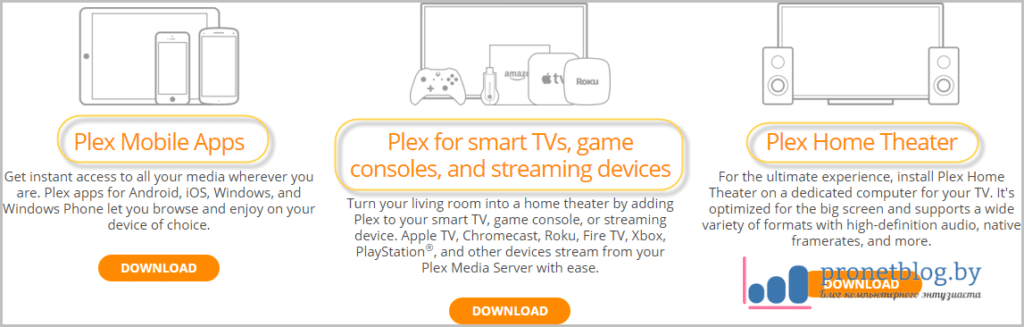
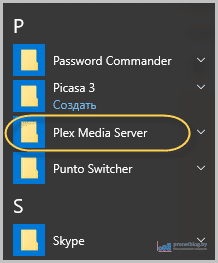
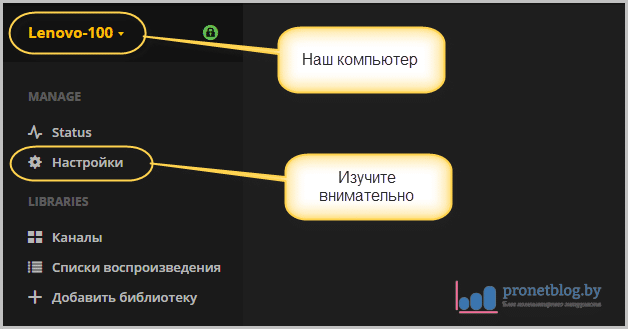
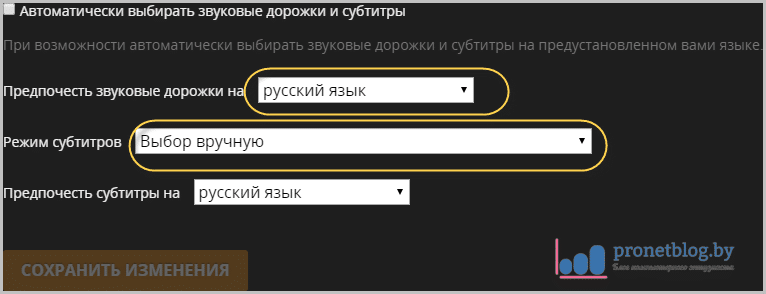

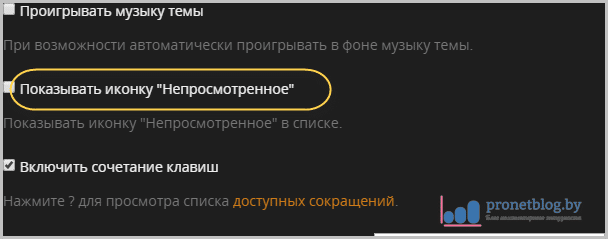
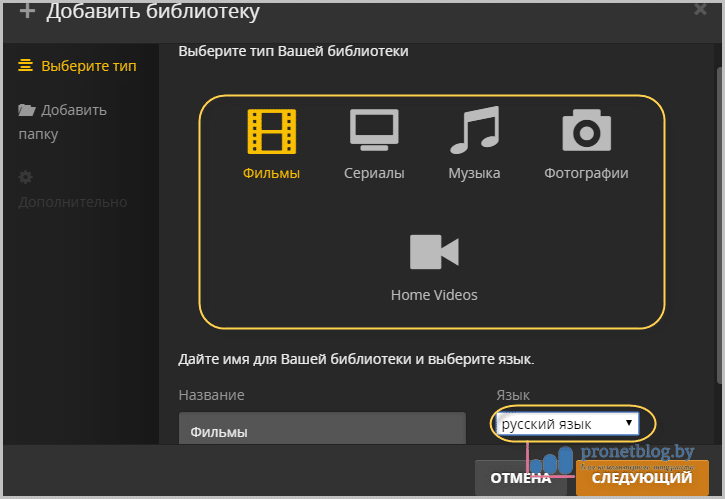
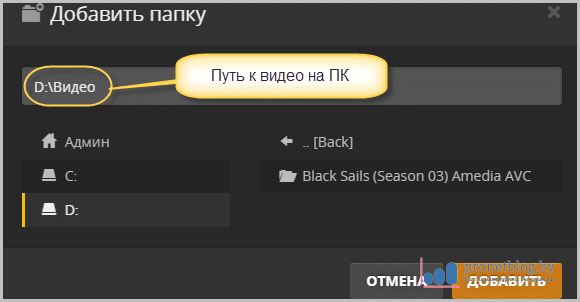
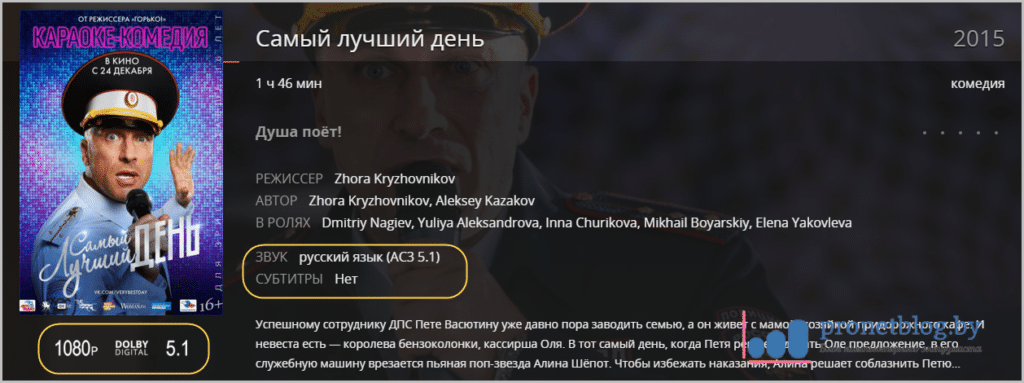


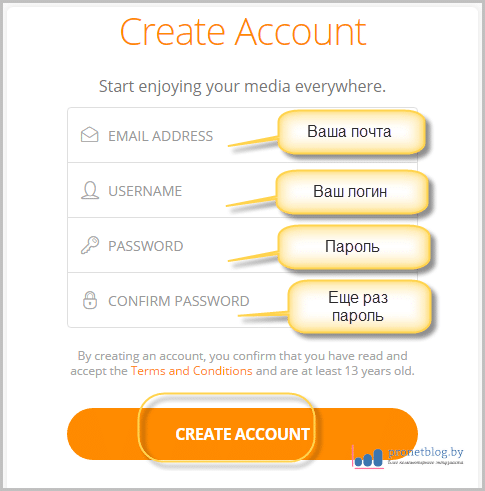
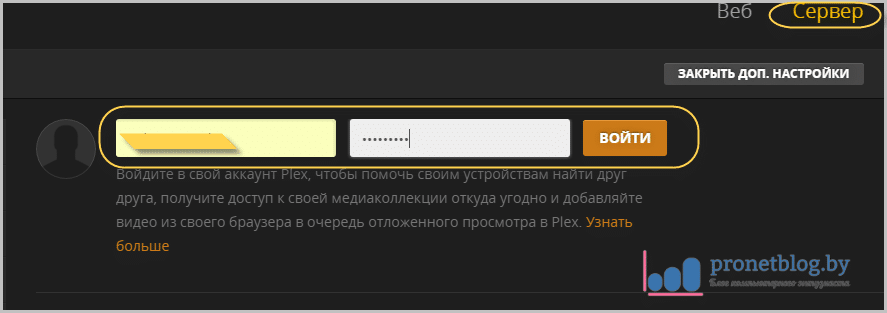
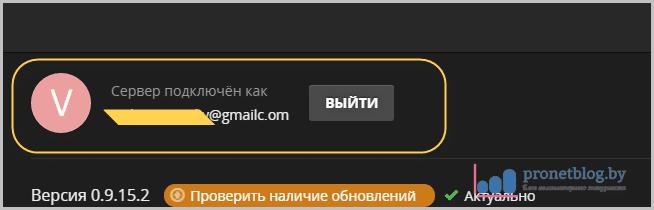
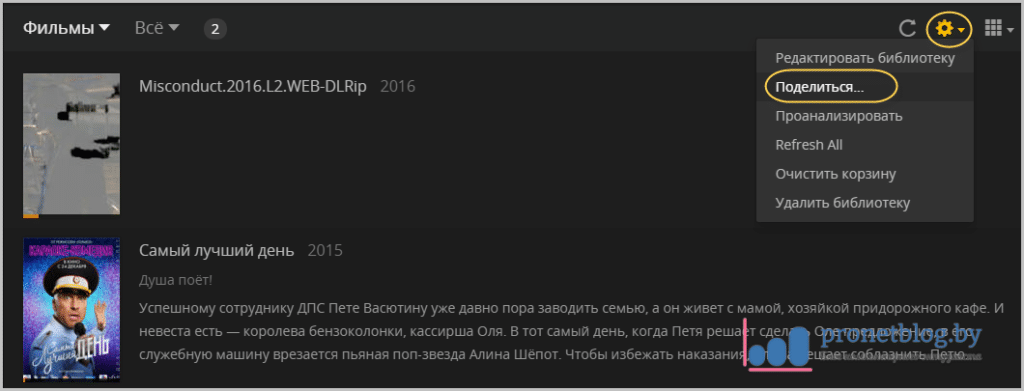

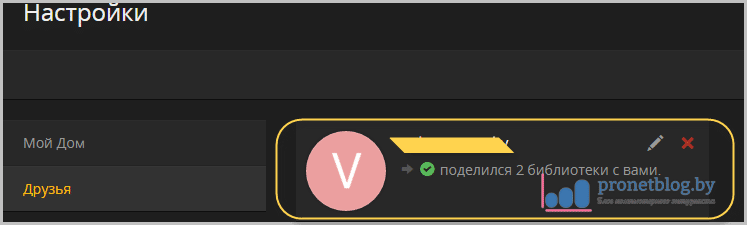
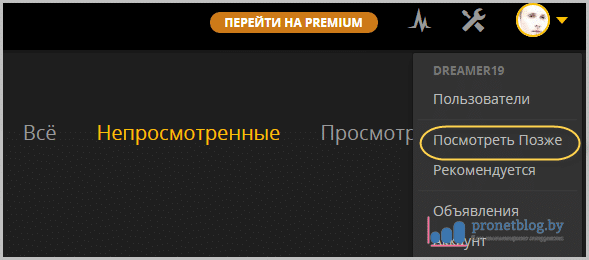

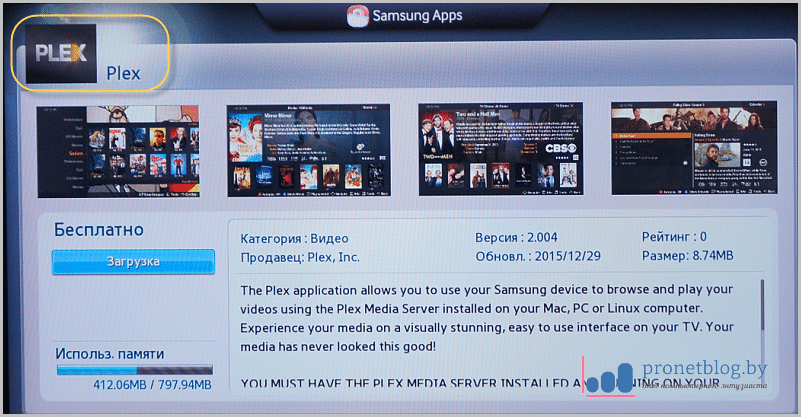
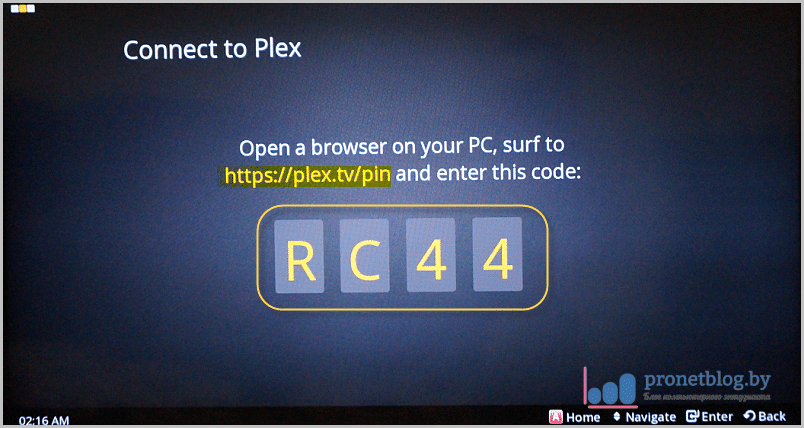
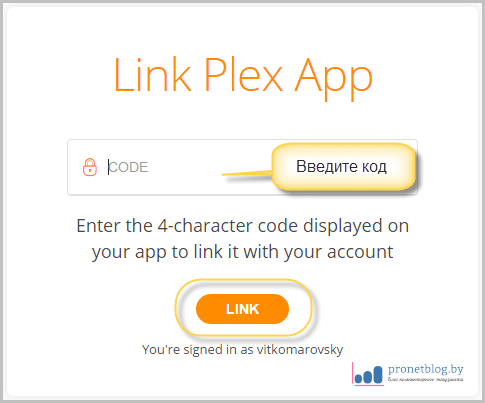

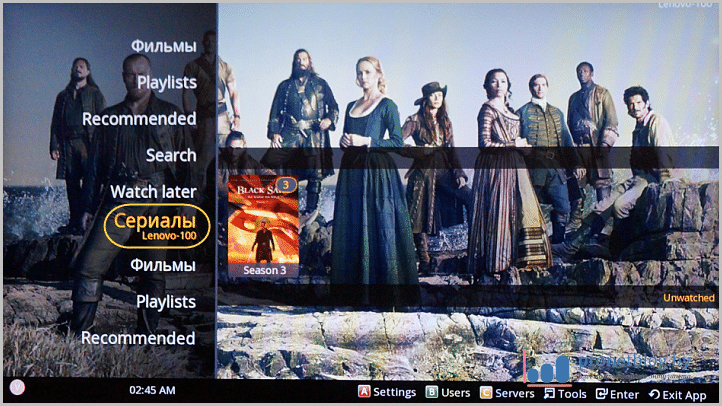
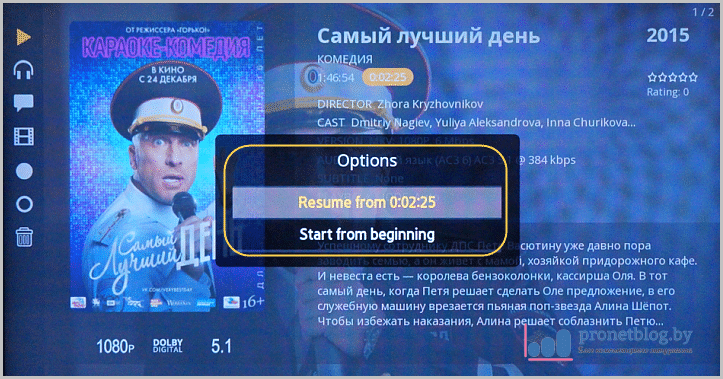
Пользуюсь Home Media Server, как то удобнее...Единственное, что понравилось в Plex, это возможность расшарить папку для просмотра на другом ТВ.
Конечно, если взять функционал, то HMS мощнее всех будет. Но с другой стороны, для простого пользователя он немножко сложен в настройках. Согласны?
насчёт настроек не знаю. Как увидел у Вас на сайте статейку HMS, намеренно не стал ничего настраивать (единственное, указал доступ к файлам на компе и выполнил поиск телевизоров). Согласен, настроек много, и многое там не понятно.. Но обычному пользователю они вряд ли нужны. Достаточно выполнить эти 2 действия и всё заработает!
в чём минус Plex - если телек не поддерживает СмартТВ-давайдосвиданья))
Это да, полностью согласен. Чисто на DLNA тут не выедешь. 🙁
Мне еще в этом сервере не нравится большая иерархия папок на телике. Кто-то писал что вроде это можно как-то убрать, но у меня так и не дошли руки. А в остальном, опять же повторюсь, очень стабильный медиа-сервер.
Кстати да, бывало, фильм ищещь с минуту, папок просто завались.... Где-то читал, в левой части программмы (там показаны папки "избранные", "по дате", и др.) можно нажать "скрыть".
Добрый день!
У меня Plex установлен на NAS (Thecus N2310), добавил медиа-контент в библиотеку, установил клиенты Plex на другие устройства (смарт-телевизор Samsung UE40D5520RW и смарт-телевизор LG 47LB653V, а также на смартфон Samsung Galaxy S5 mini SM-G800F).
Воспроизведение файлов библиотеки стабильно работает только на телевизоре Samsung UE40D5520RW, на телевизоре LG 47LB653V при попытки воспроизведения видеофайлов появляется окно с предупреждением, что "данный сервер недостаточно производителен для конвертации видео" и файл не воспроизводится, при этом устройство видит всю библиотеку, а настройки сделаны на воспроизведение прямого потока, без конвертации. При воспроизведении с мобильного устройства (смартфон Samsung Galaxy S5 mini SM-G800F), происходит "зависание" окна загрузки видео перед воспроизведением и видеофайл не воспроизводится. Например, на мобильном устройстве через программу T-On TheGo (программа для моего NAS) видео файлы воспроизводятся как из локальной сети, так и через интернет.
Прошу помочь с настройками Plex на двух устройствах (телевизор LG 47LB653V и телефон Samsung Galaxy S5 mini SM-G800F).
Вчера поставил Twonky медиа-сервер на свой сетевом накопителе, работает на обоих телевизорах. Стабильность ещё не удалось проверить.
Так раз возникают такие проблемы с Plex`ом, то пользуйтесь тогда проверенным Twonky. Хотя на моем телике Самсунг с первым тоже вопросов не возникало, а на другом оборудовании я его не тестировал.
Так и на моём телеке Самсунг с Plex не возникает проблем (тьфу-тьфу-тьфу), а вот с LG бЯЯЯда((( Подумал может у Вас или кого-то ещё из посетителей был опыт с LG. А может появится, так что буду признателен за помощь.
А Twonky в первый вечер установки (позавчера) стабильно проиграл один фильм, а вот вчера вечером играл по примерно минуте и переключался на следующий в списке файл, иногда переспрашивал о переключении, т.к. файл не читается. Но это наверно тема для обсуждения в статье для Twonky...
Блин, одни глюки у Вас. Здесь могу дать дельный совет: попробуйте найти в Сети более старую версию Твонки. Например, очень стабильно работала седьмая.
Спасибо, конечно, за совет! Но у меня и так стоит седьмая)) Конкретно 7.2.8.0, скачанная для моего NAS Thecus N2310 с официального сайта.
Ну тогда у меня идей больше нет, сори...
Был опыт с LG. Но у меня сам сервер стоит на ПК, база расшарена через роутер. На ТВ все замечательно работает: фильмы, музыка.
Видите, как у кого ведет себя программа. Думаю, что многое зависит от используемой техники.
Здравствуйте Виталий.
Вопрос по кодировке в ТВ Samsung UE46D6500, Plex Версия 1.2.7.2987, mac os. На экране с описанием конкретного фильма вместо кириллицы отображаются коды типа: Бер … в названии и описании фильмов.
На остальных страницах с кодировкой проблем нет.
Можно ли это исправить?
Сергей, к сожалению, не знаю как это решить.
Сергей у меня такая же проблема! Отпишитесь пожалуйста если нашли решение, а кроме меня еще несколько людей также в поисках фикса.
Виталий, добрый день. Нужна помощь. Не могу найти как пользоваться опцией Plex "Посмотреть позже". На моей версии перевод какой то кривой или я криворукий, Подскажи пожалуйста.
Сергей, к сожалению, я уже давно не пользуюсь данной программой. Извините, не смогу помочь.
блин не могу установить, что делать?
Рома, что у Вас конкретно за проблемы? Просто я помню, что и с Форком тоже самое было, может дело в самом системе?